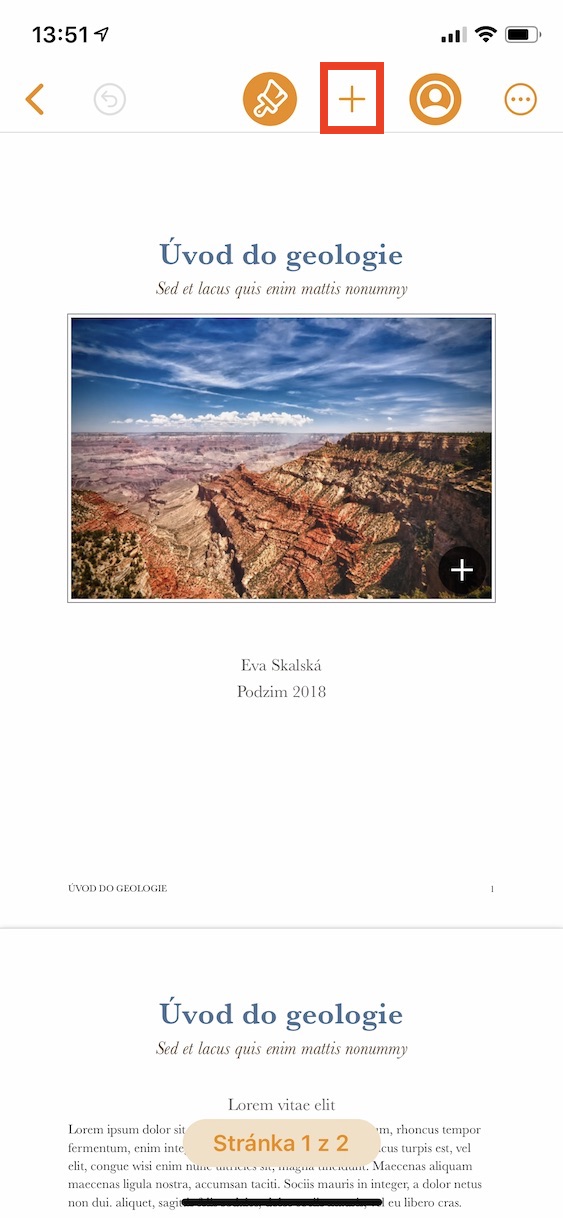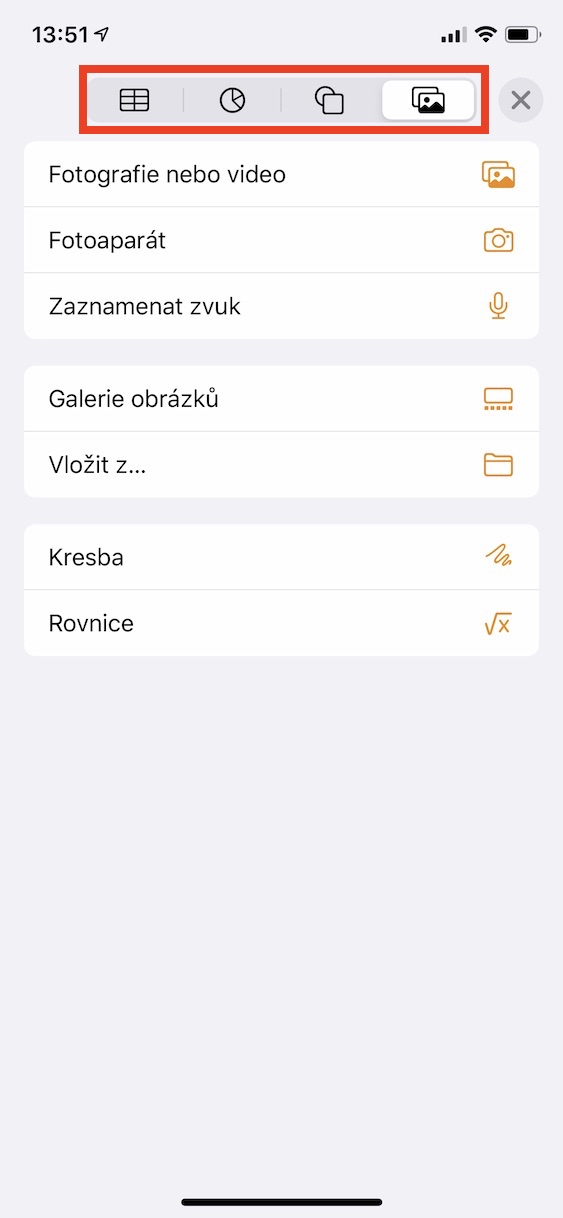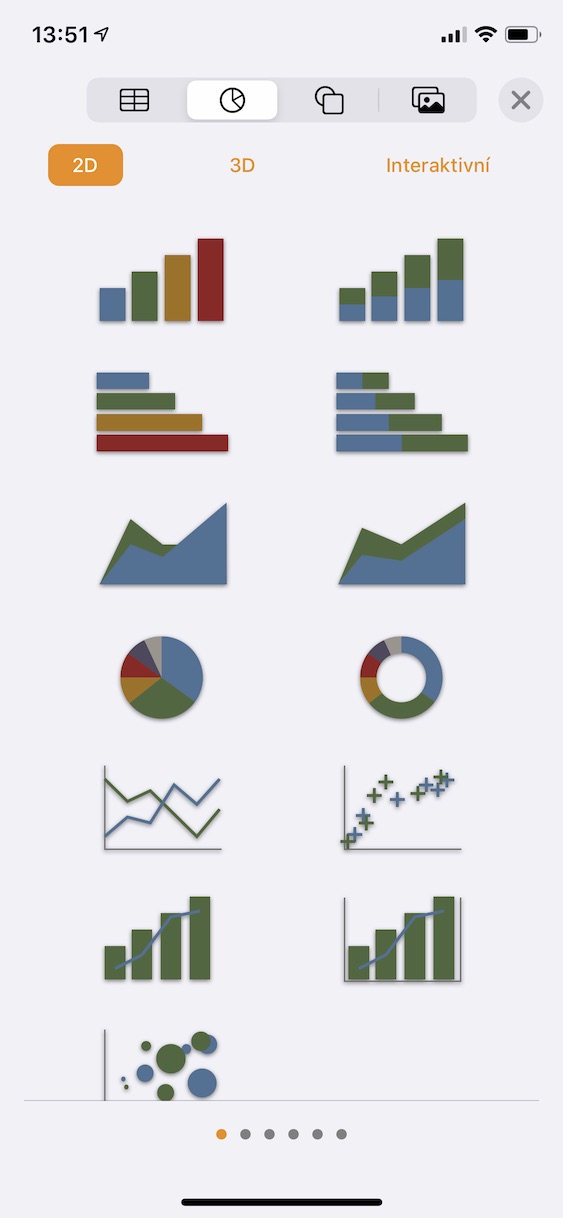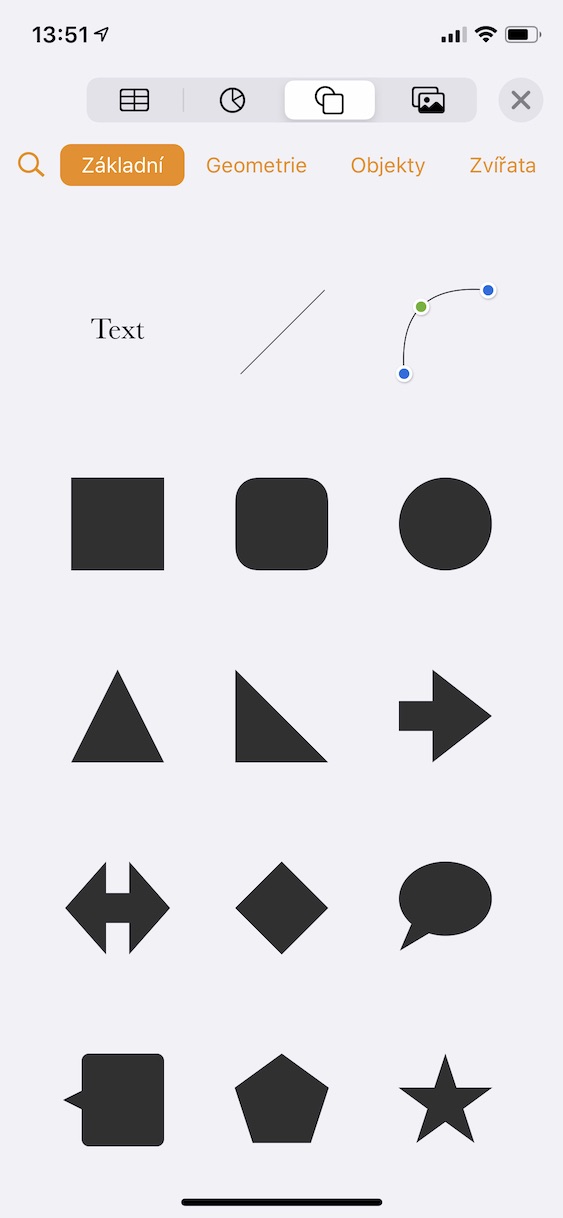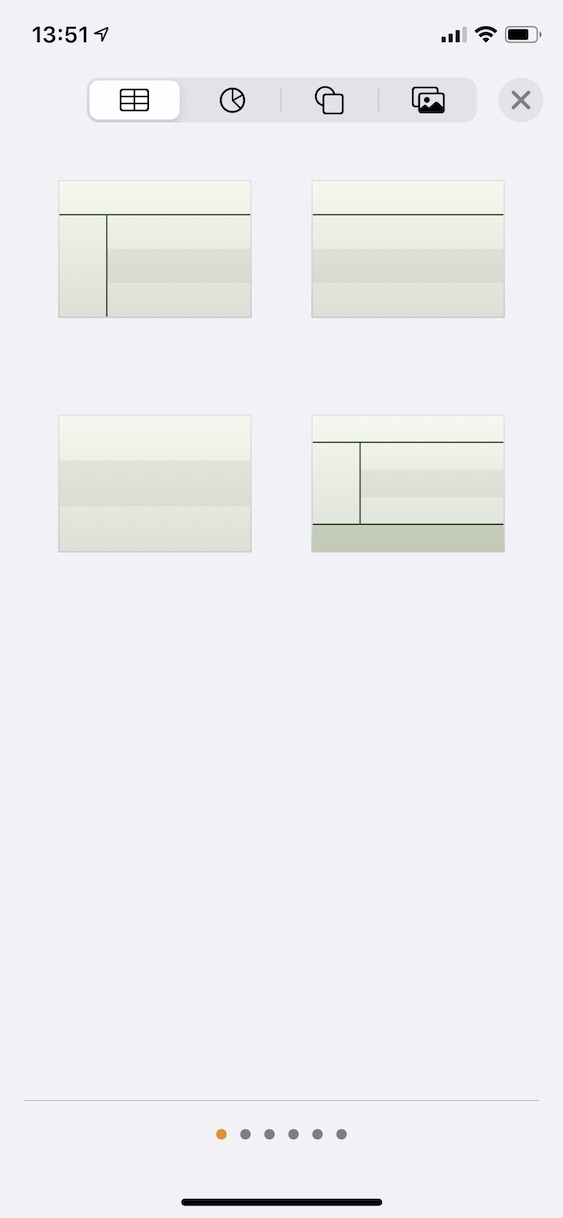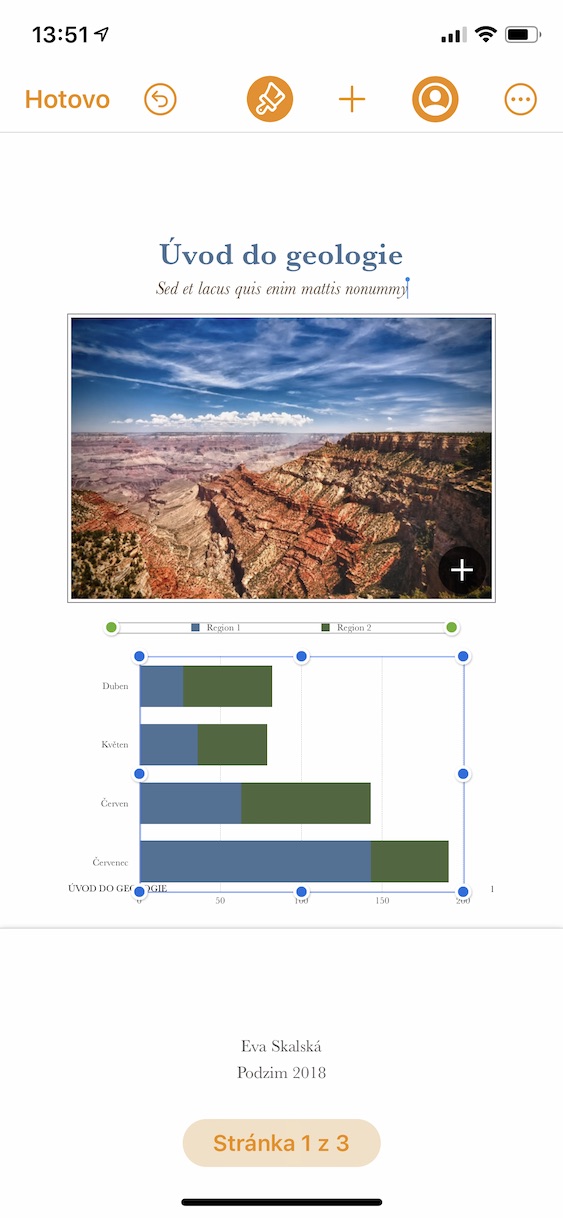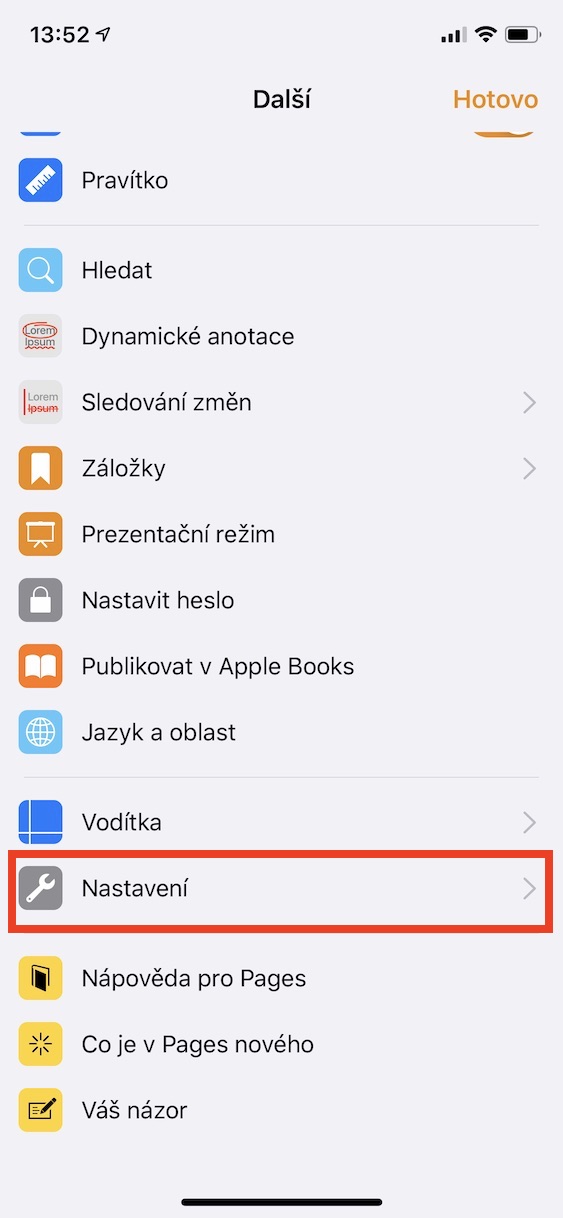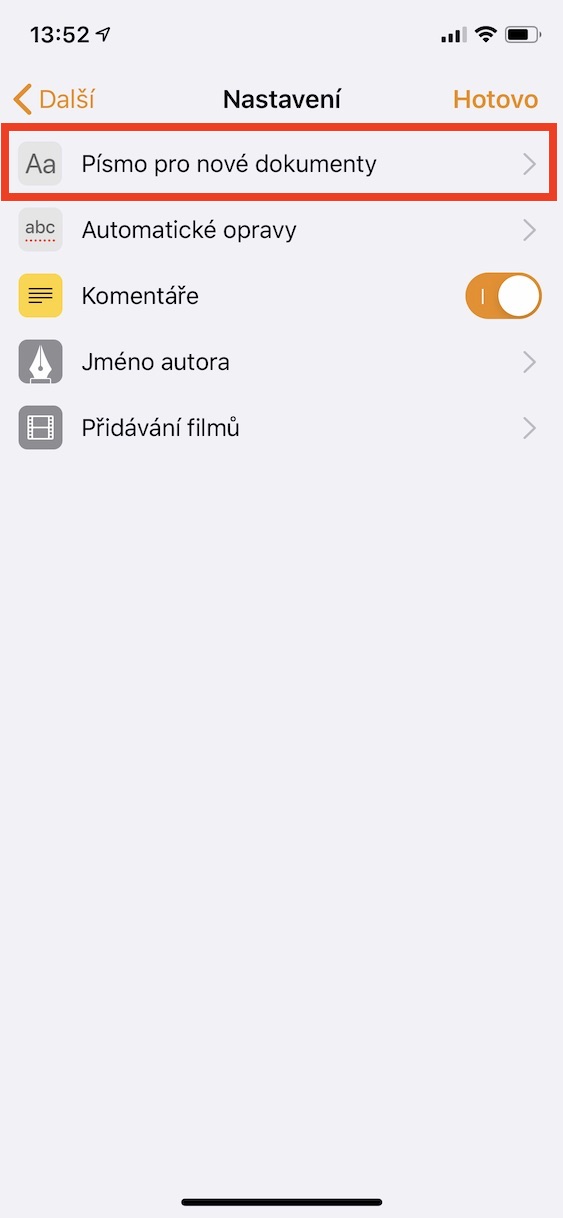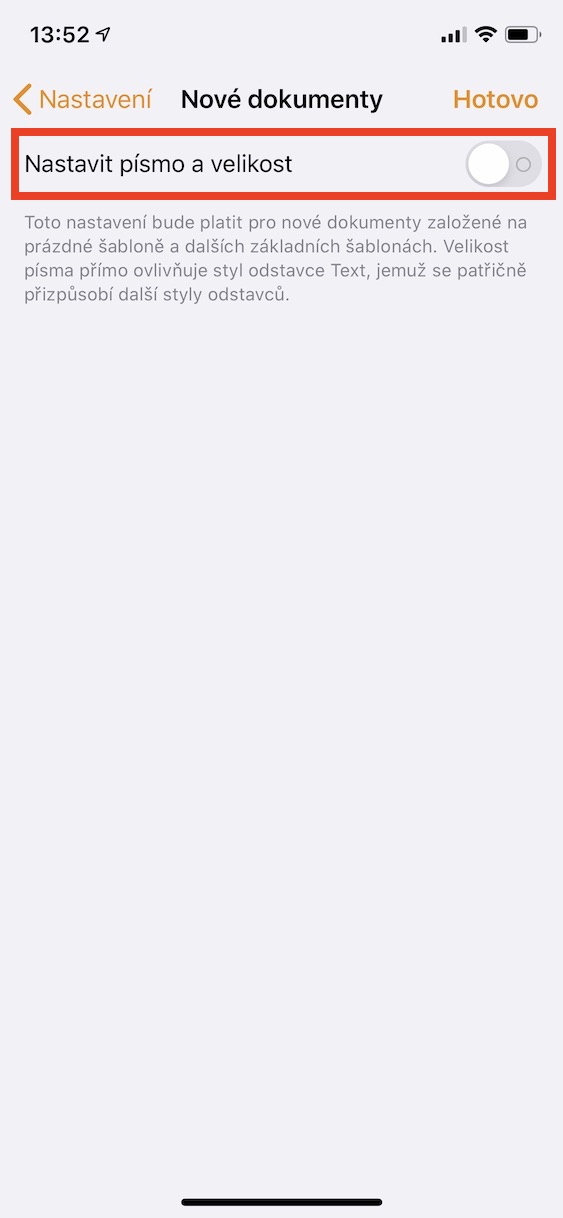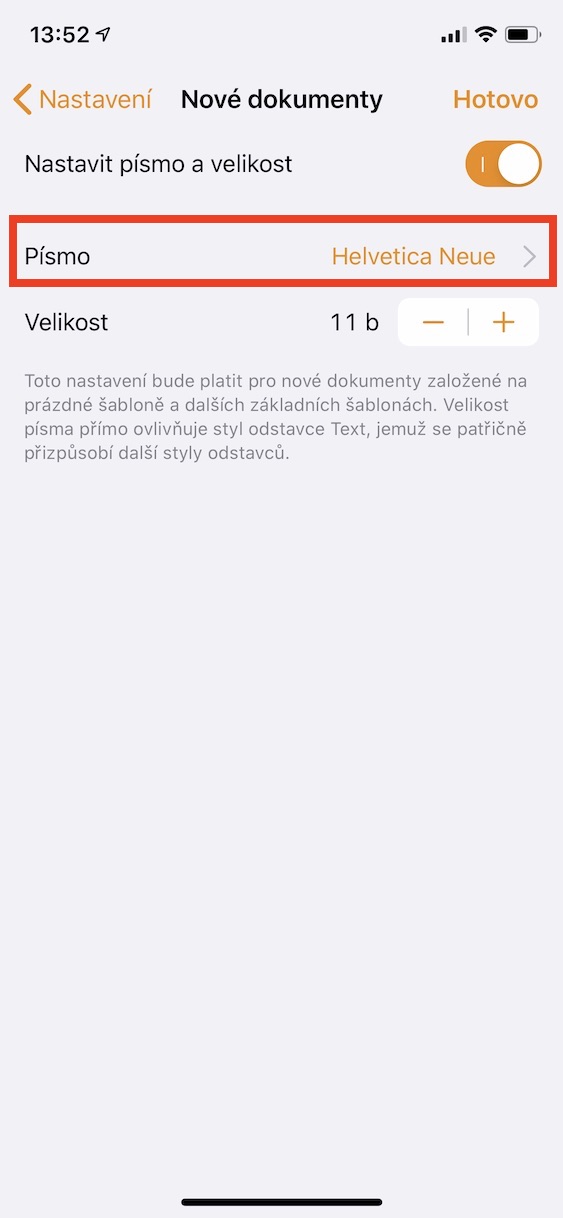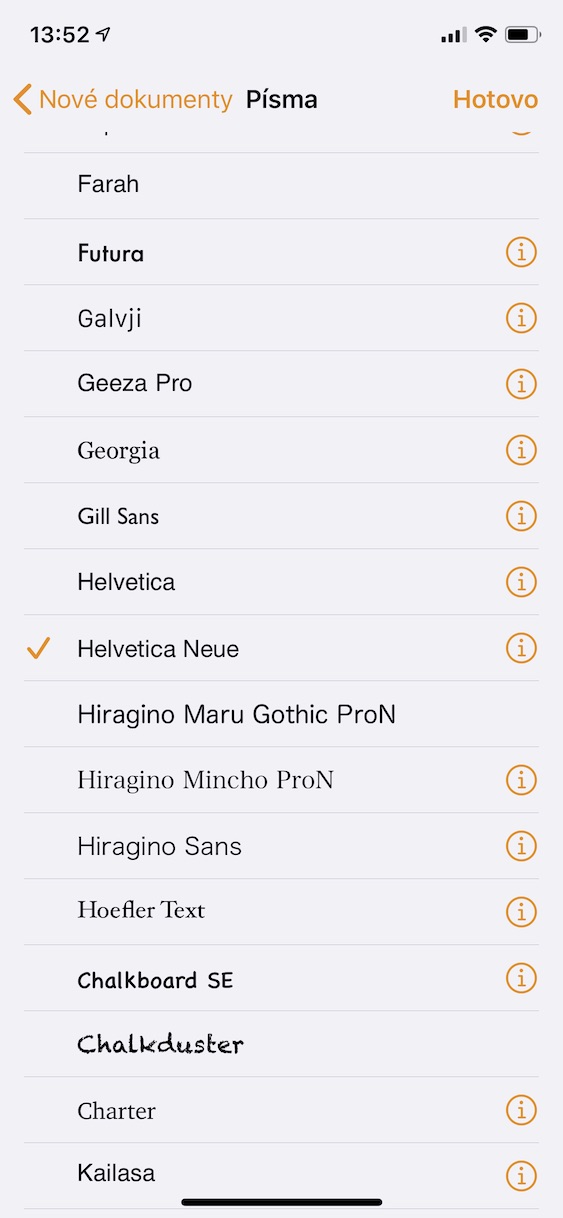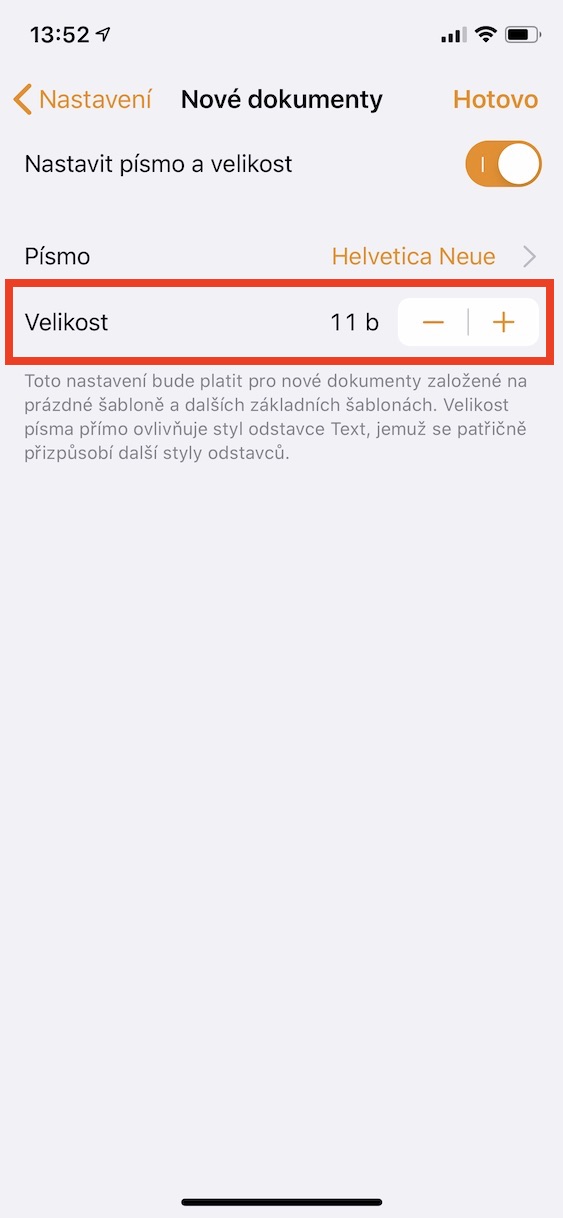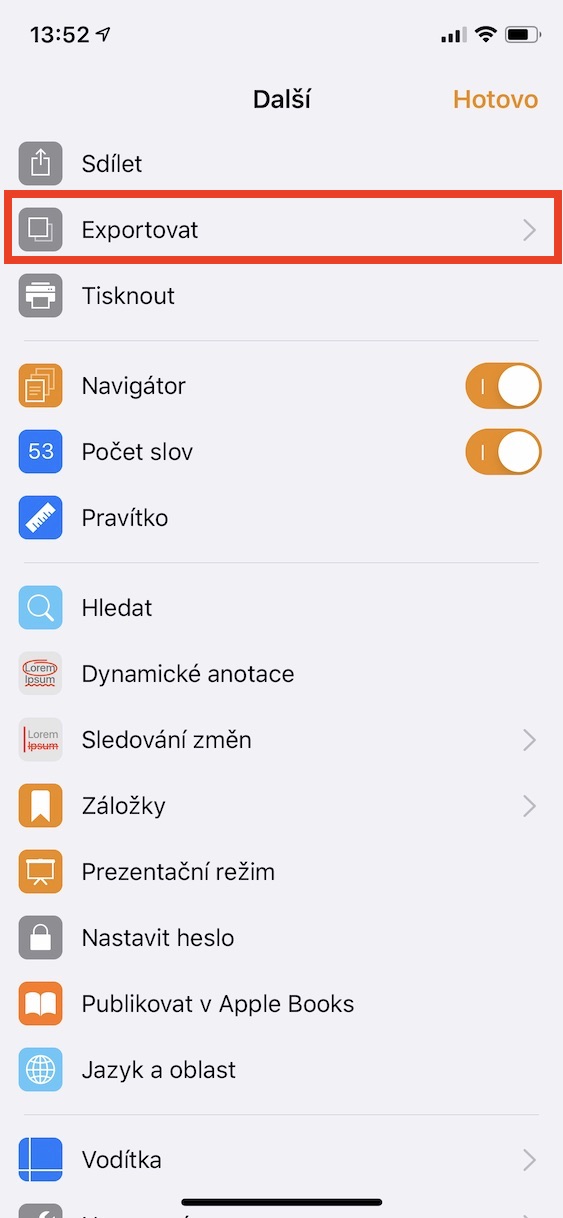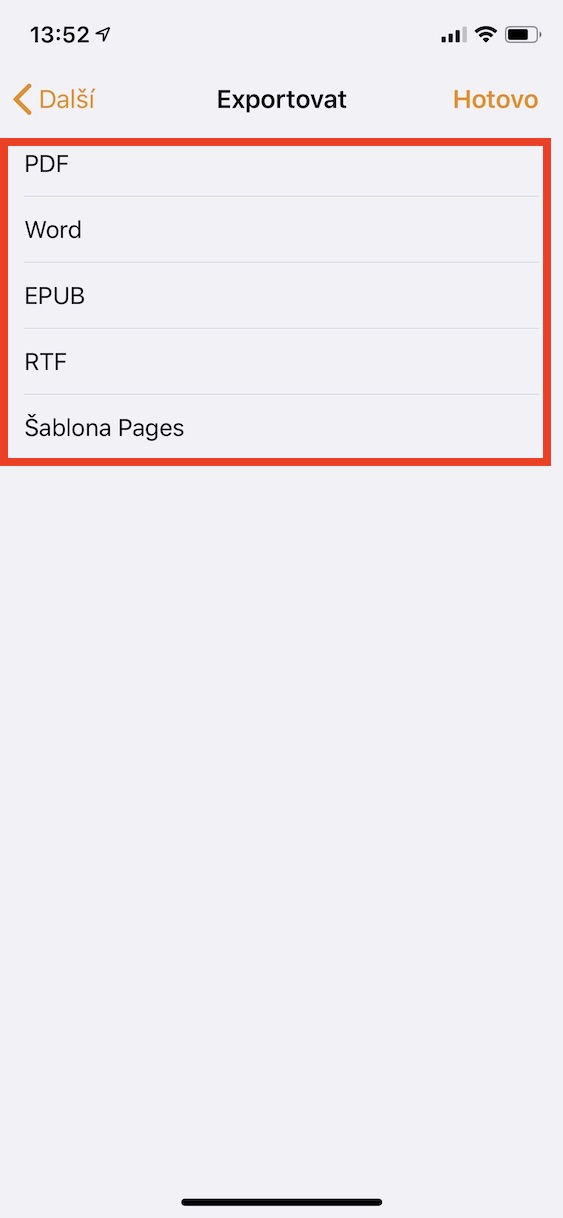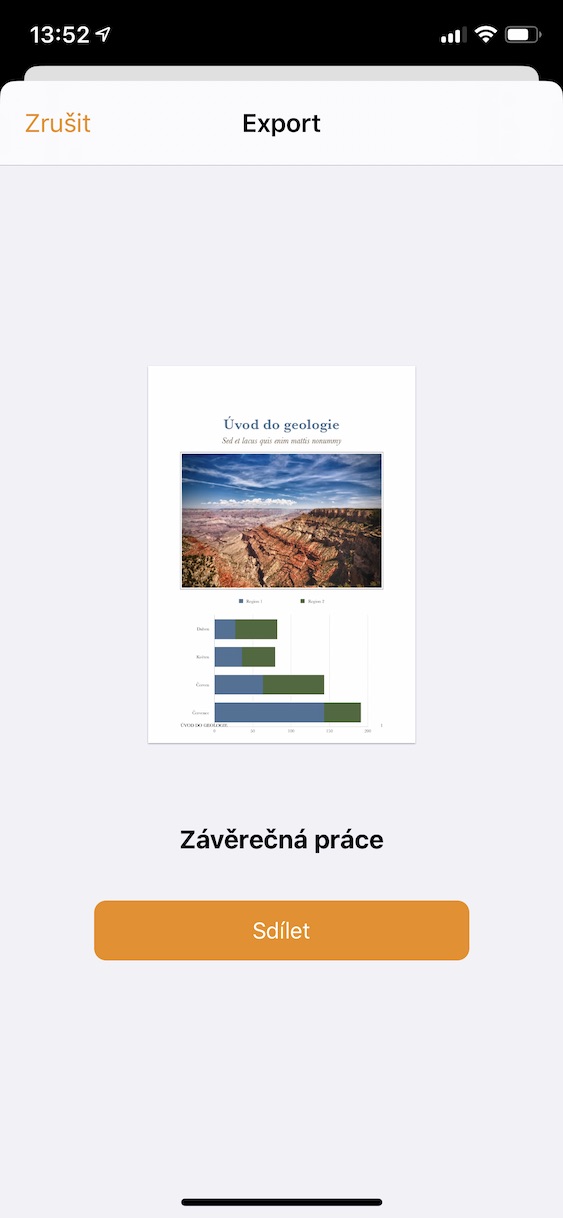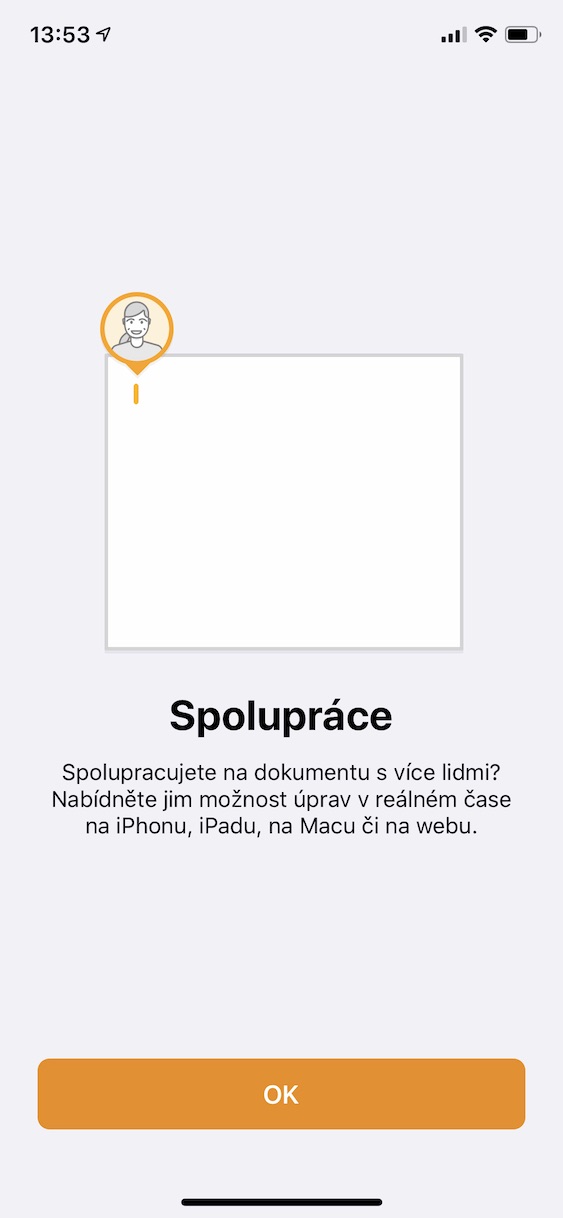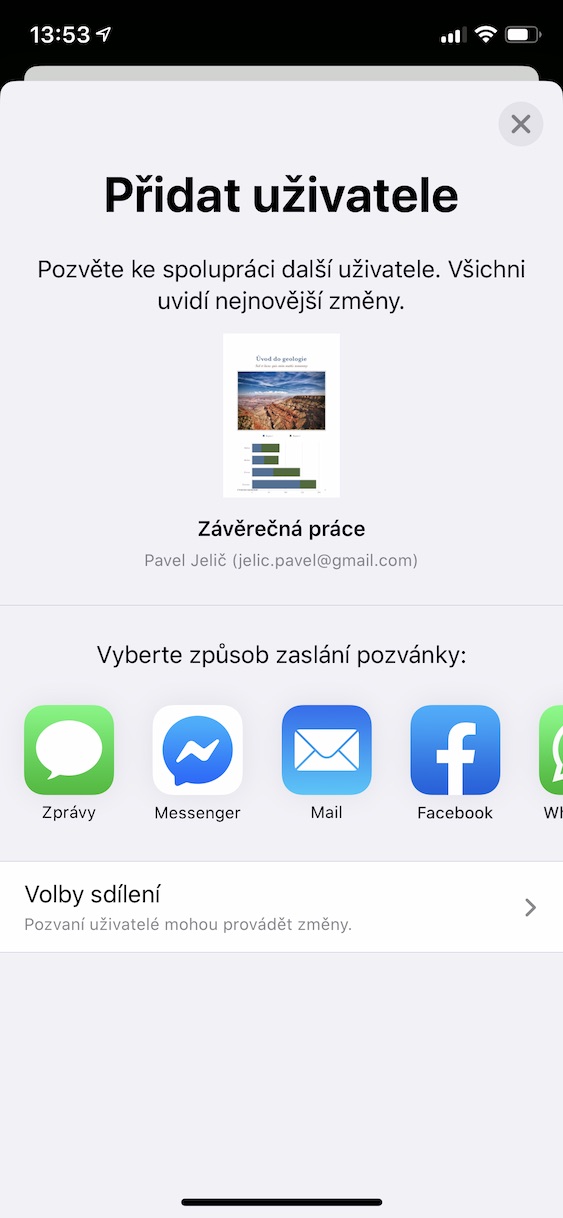Ang Microsoft Word mao ang labing kaylap nga gigamit nga word processor, apan ang Apple nagtanyag usa ka maayo kaayo nga alternatibo nga makapuli sa Pulong sa daghang mga paagi, hingpit nga mohaum sa ekosistema ug libre alang sa mga aparato sa Apple. Kini ang mga Panid nga atong tan-awon sa artikulo karong adlawa.
Mahimo nga interes nimo

Pag-embed sa mga butang ug media
Dali ka nga makasulod sa mga lamesa, apan usab mga graph, audio recording o mga imahe sa Mga Panid. Pag-tap lang sa dokumento Idugang ug pagpili gikan sa upat ka mga kapilian: Tables, Graphs, Shapes ug Media. Dinhi mahimo nimong idugang ang usa ka dako nga gidaghanon sa lainlaing mga graph, lamesa, file o porma.
Pagpangita sa gidaghanon sa mga pulong sa usa ka dokumento
Kasagaran sa pagkompleto sa usa ka trabaho, kinahanglan nimo nga maabot ang usa ka piho nga gidaghanon sa mga pulong aron makompleto. Mahimo nimo kini tan-awon sa Mga Panid nga dali ra. Pagbalhin lang sa sa bukas nga dokumento Dugang pa a i-on switch Ihap sa pulong. Sukad karon, ang gidaghanon sa mga pulong gipakita sa ilawom sa teksto ug mahimo nimo kini ma-monitor sa tinuud nga oras, nga praktikal kaayo sa trabaho.
Pagbutang sa default font
Kung sa pila ka rason dili nimo gusto ang default nga font nga gi-preset sa Mga Panid, dali nimo kini usbon. Pag-tap lang sa bisan unsang dokumento Dugang pa, adto sa Mga setting ug i-tap ang opsyon Font alang sa bag-ong mga dokumento. I-on kini switch Itakda ang font ug gidak-on ug dali ra nimo ma-adjust ang tanan. Kung matagbaw ka, gamita ang buton Nahimo.
Export sa ubang mga format
Bisan kung ang Mga Pahina usa ka maayo nga editor, ang pag-abli sa mga file nga gihimo sa Mga Panid sa ubang mga editor sa teksto medyo problemado, nga mahimong problema sa mga tiggamit sa Windows. Apan, adunay usa ka yano nga solusyon - export sa usa ka compatible format. Mobalhin na lang ug uli Dugang pa, tap sa Export ug pagpili gikan sa PDF, Pulong, EPUB, RTF o Pages template. Paghulat nga makompleto ang pag-eksport, pagkahuman makita nimo ang usa ka screen nga adunay mga aplikasyon diin mahimo nimong ipaambit ang dokumento.
Kolaborasyon sa ubang mga tiggamit
Sa Mga Panid, sama sa ubang mga aplikasyon sa opisina, mahimo kang magtinabangay sa mga dokumento nga dali kaayo. Ang maayo nga butang mao nga ang kolaborasyon nagtrabaho usab sa web, aron mahimo nimong imbitahon ang mga tiggamit sa Windows nga moapil, apan ang bersyon sa web kulang sa pipila ka mga advanced nga bahin. Aron magsugod sa pagtinabangay, i-save ang dokumento sa iCloud, ablihi kini, ug i-tap Magtinabangay. Ang screen nga adunay kapilian sa pagpaambit maablihan pag-usab. Pagkahuman sa pagpadala, mahimo nimong masubay ang mga pagbag-o ug pagdugang mga komento, makadawat ka usab mga pahibalo bahin sa mga pagbag-o.